AccountView Support - Technische ondersteuning
AccountView pdf-printer installeren en koppelen aan lokale printerpoort
De AccountView pdf-printer wordt geïnstalleerd tijdens de serverinstallatie met de runtime-componenten (bijvoorbeeld bij de update van AccountView op de server) of bij de werkstationinstallatie. De pdf-printer wordt gekoppeld aan een lokale printerpoort. In deze supportnote bieden wij u een aantal oplossingen voor mogelijke problemen bij het afdrukken van kopiedocumenten of bij problemen tijdens de installatie met oorzaak de pdf-printer.
Mogelijke problemen bij het afdrukken van kopiedocumenten of bij opslaan als pdf
In AccountView versie 9.2 en hoger wordt de AccountView pdf-printer standaard gekoppeld aan een nieuwe lokale poort AVPDF. Wanneer dit niet goed gaat, kan er bij het aanmaken van (kopie)documenten in pdf-formaat (bijvoorbeeld bij het verwerken van de facturen) of bij het opslaan van rapporten in pdf-formaat de volgende melding optreden:
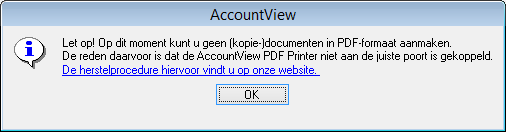
Dit zijn mogelijke oplossingen hiervoor
1. Pdf-printerpoortfix
2. Handmatig aanmaken van de lokale poort
3. Melding bij aanmaken van een lokale poort
1. Pdf-printerpoortfix
Door middel van het uitvoeren van de pdf-printerpoortfix kunt u de AccountView Amyuni pdf-printer in 64-bits omgevingen automatisch koppelen aan een lokale printerpoort. Hierbij wordt gebruikgemaakt van een nieuw aangemaakte AVPDF-poort. Wij adviseren deze fix te laten uitvoeren met administratorrechten, en, indien nodig, de stappen te laten uitvoeren door uw systeembeheerder. Deze fix is bedoeld als oplossing van het probleem dat in deze supportnote wordt beschreven.
Klik hier om de pdf-printerpoortfix op te halen.
Start de computer opnieuw op na het uitvoeren van de pdf-printerpoortfix als u nog problemen ervaart bij het afdrukken. Als de fix na het opnieuw starten van de computer geen oplossing brengt, maak dan handmatig een lokale poort aan.
2. Handmatig aanmaken van de lokale poort
Hieronder vindt u de stappen voor het handmatig aanmaken van een lokale poort in Windows:
- Start in Windows het overzicht met geïnstalleerde printers.
- Selecteer de AccountView pdf-printer.
- Druk op de rechtermuisknop en kies Properties.
- Kies de tab Ports om na te gaan welke poort is gekoppeld. Als de gekoppelde poort niet een lokale poort is, maar bijvoorbeeld LPT1, dan kunt u dit aanpassen met de volgende stappen.
- Kies Add Port.
- Zorg ervoor dat Local port is geselecteerd en kies New Port.
- Geef een naam op (bijvoorbeeld AVPDF) en kies OK.
- Kies Close.
De zojuist aangemaakte lokale printerpoort is gekoppeld aan de AccountView pdf-printer. Zie onderstaande afbeelding. - Kies OK om het venster te sluiten.
- Herstart de computer om deze wijziging toe te passen.
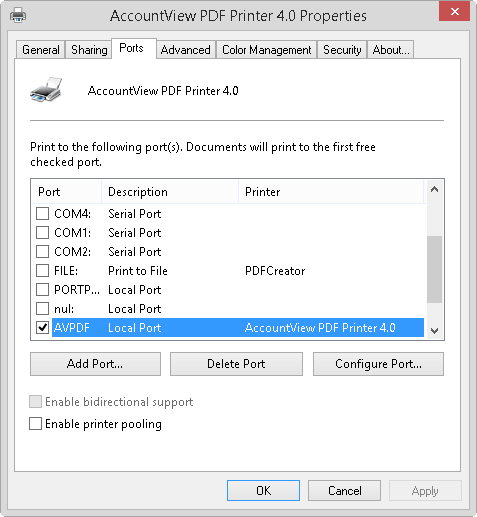
3 Melding bij aanmaken van een lokale poort
Wanneer bij het handmatig aanmaken van een lokale poort de melding 'Het systeem kan het opgegeven bestand niet vinden' (In het Engels is dit: 'The system cannot find the file specified') optreedt, dan wordt er in Windows gebruikgemaakt van folder redirection met een netwerkschijf (drivemapping). Dit betekent dat de map Documenten van de Windows-gebruiker via een schijfletter verwijst naar een map op de server. Meer informatie over folder redirection vindt u in Een map omleiden naar een nieuwe locatie.
Het gebruik van een netwerkschijf bij het verwijzen naar de map Documenten van een Windows-gebruiker is niet mogelijk als u de AccountView pdf-printer wilt koppelen aan een lokale poort. Om dit op te lossen kunt u een test uitvoeren door de AccountView pdf-printer aan de poort NUL: te koppelen. Als dit niet werkt, dan moet u de locatie van de map Documenten van de Windows-gebruiker wijzigen in de standaardlocatie (C:\Users\%gebruikersnaam%\Documenten) of het volledige netwerkpad (UNC-pad). Hierbij kan gebruik worden gemaakt van de informatie over folder redirection. Raadpleeg uw systeembeheerder om u hierbij te ondersteunen.
Herstart de computer na het aanpassen van de poort van de AccountView pdf-printer om de wijziging toe te passen.
Probleem bij installatie van AccountView (update of werkstationinstallatie) door pdf-printer
Wanneer u tijdens het uitvoeren van de serverinstallatie (bij bijvoorbeeld een update) de runtime-componenten hebt aangevinkt of als u een losse werkstationinstallatie uitvoert van AccountView, kan het zijn dat de installatie niet kan worden voltooid vanwege een probleem met het installeren van de pdf-printer.
Dit zijn mogelijke oplossingen hiervoor
- Verwijder tijdelijk de NOVA printer indien deze op de machine is geïnstalleerd
- Installeer handmatig de pdf-printer alvorens u de AccountView installatie doet
1. Verwijder tijdelijk de NOVA printer indien deze op de machine is geïnstalleerd
Sommige pdf-printers kunnen de installatie van de pdf-printer van AccountView belemmeren zoals bijvoorbeeld de NOVA-pdf-printer. Om dit op te lossen volgt u de volgende stappen
1. Verwijder eerst de NOVA printer vanuit Printers en Scanners op de betreffende machine en herstart de computer
2. installeer daarna AccountView
3. Herinstalleer de NOVA printer
2. Installeer handmatig de pdf-printer alvorens u de AccountView installatie doet
Wanneer de installatie van AccountView vast loopt kan dit meerdere oorzaken hebben. Maar veelal komt dit door de pdf-printer die niet correct kan worden geïnstalleerd. Om dit op te lossen volgt u de volgende stappen
1. Ga naar C:\Program Files (x86)\Common Files\Visma Software BV op de computer en open de map beginnend met "PDF Printer..." met de hoogste versie.
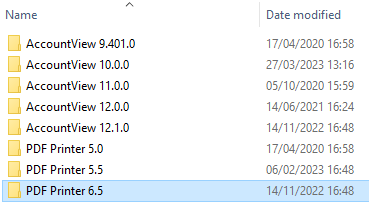
2. Hierin ziet u het bestand PDFinst.exe. Voer dit uit met admin-rechten
3. Ga naar Printers en Scanners op uw pc en check de eigenschappen van de toegevoegde printer. Zie ook de paragraaf over handmatig printerpoort koppelen.
4. Installeer nu nogmaals AccountView. Als het goed is, zou de installatie niet meer vast moeten lopen op het installeren van de pdf-printer.